أفضل 9 طرق لإصلاح تعذر اتصال Apple iPad بمتجر التطبيقات
منوعات / / April 05, 2023
يظل النظام البيئي الغني للتطبيقات أحد نقاط البيع الرئيسية لـ Apple iPad. يحتوي iPad على آلاف التطبيقات والألعاب الأصلية لتحسين تجربة iPadOS. ولكن ماذا لو فشل جهاز iPad في ذلك الاتصال بمتجر التطبيقات في المقام الأول؟ إذا كنت تواجه نفس المشكلة بشكل متكرر ، فستحتاج إلى معرفة سبب عدم اتصال iPad بمتجر App Store.

عندما لا يتصل iPad بمتجر App Store ، يمكنك استخدام إصدارات تطبيقات الويب للتحقق من رسائل Slack أو تصفح Netflix أو بث أحدث مقاطع فيديو YouTube. لكن هذا لن يتطابق أبدًا مع تجربة التطبيق المحلي. علاوة على ذلك ، لا يمكنك تحميل التطبيقات من مصادر أخرى أيضًا. دعنا نصلح المشكلة عندما يتعذر على iPad الاتصال بـ App Store.
1. أعد تشغيل iPad
قد تؤدي عملية إعادة تشغيل بسيطة إلى إصلاح مواطن الخلل مثل تعذر اتصال iPad بمتجر App Store. إذا كان لديك طراز iPad بدون زر الصفحة الرئيسية ، فاتبع الخطوات أدناه.
الخطوة 1: اضغط مع الاستمرار على أي زر مستوى الصوت والزر العلوي حتى يظهر شريط تمرير إيقاف التشغيل.
الخطوة 2: اسحب شريط التمرير على الشاشة وانتظر حوالي 30 ثانية لإيقاف تشغيل iPad تمامًا.
الخطوه 3: اضغط مع الاستمرار على زر الطاقة حتى ترى شعار Apple.

إذا كان لديك طراز iPad حديث بدون زر الصفحة الرئيسية ، فاستمر في الضغط على الزر العلوي واستخدم شريط التمرير لإيقاف تشغيله. اضغط على الزر نفسه مرة أخرى لإعادة تشغيل جهاز iPad.
2. تحقق من اتصال الشبكة
إذا كان لديك طراز iPad يعمل بتقنية Wi-Fi فقط ، فتأكد من اتصاله بشبكة مستقرة. يمكنك التمرير لأسفل من الزاوية العلوية اليمنى والنقر لفترة طويلة على أيقونة Wi-Fi لتغيير الشبكة المتصلة. ستحتاج إلى الاتصال بتردد 5 غيغاهرتز لشبكة Wi-Fi للحصول على اتصال إنترنت قوي.
إذا كان لديك يبقى iPad متصلاً بشبكة Wi-Fi بدون إنترنت، اقرأ دليل استكشاف الأخطاء وإصلاحها المخصص لإصلاح المشكلة. إذا كان لديك جهاز iPad خلوي ، فسيلزمك التحقق مرة أخرى من خطة شركة الاتصالات الخاصة بك لمعرفة الإنترنت النشط.
3. فرض إغلاق متجر التطبيقات وحاول مرة أخرى
يمكنك فرض إغلاق متجر التطبيقات والمحاولة مرة أخرى.
الخطوة 1: افتح متجر التطبيقات على جهاز iPad.
الخطوة 2: اسحب لأعلى من الأسفل لفتح قائمة التطبيقات الأخيرة.
الخطوه 3: اسحب لأعلى في متجر التطبيقات لإغلاقه تمامًا.

أعد فتح متجر التطبيقات وقم بتنزيل التطبيقات والألعاب.
4. تحقق من خوادم متجر التطبيقات
لن تعمل أي من الحيل على حل المشكلة عندما تكون خوادم متجر التطبيقات معطلة. تقدم Apple موقع ويب مخصصًا لحالة النظام للتحقق من حالة الخدمة. توجه إلى حالة النظام وتأكد من أن متجر التطبيقات يعرض مؤشرًا أخضر بجانبه. إذا كان متجر التطبيقات يعرض مؤشرًا برتقاليًا أو أحمر ، فهذا يعني أن النظام معطل ، ويجب عليك انتظار Apple لإصلاح المشكلة.

5. تسجيل الدخول مرة أخرى
بسبب خطأ في مصادقة الحساب ، قد يفشل App Store في الاتصال بـ App Store. يجب عليك تسجيل الخروج من حساب Apple الخاص بك وتسجيل الدخول مرة أخرى.
الخطوة 1: افتح الإعدادات على جهاز iPad.
الخطوة 2: حدد صورة ملف التعريف الخاص بك في الأعلى.
الخطوه 3: حدد تسجيل الخروج وأكد قرارك.

قم بتسجيل الدخول مرة أخرى باستخدام أحدث تفاصيل حساب Apple الخاص بك.
6. تحقق من التاريخ والوقت
إذا كان جهاز iPad الخاص بك يحتوي على التاريخ والوقت الخطأ ، فلن يتصل بـ App Store. يجب عليك تعيين التاريخ والوقت الصحيحين على جهاز iPad الخاص بك باستخدام الخطوات أدناه.
الخطوة 1: افتح الإعدادات على iPad.
الخطوة 2: حدد عام وانقر على "التاريخ والوقت".

الخطوه 3: تحقق من المنطقة الزمنية الخاصة بك. إذا كان غير صحيح ، فقم بتعطيل مفتاح التبديل "التعيين تلقائيًا" وحدد المنطقة الزمنية الصحيحة يدويًا.
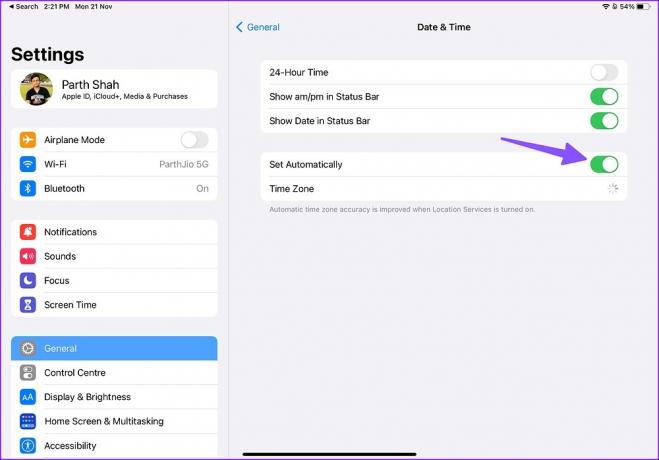
أعد تشغيل iPad وافتح متجر التطبيقات لتنزيل التطبيقات والألعاب.
7. إعادة ضبط إعدادات الشبكة على iPad
قد يؤدي تعديل الشبكة الخاطئ إلى عدم تمكن iPad من الاتصال بمشكلة متجر التطبيقات. يجب عليك إعادة تعيين إعدادات الشبكة على iPad باستخدام الخطوات أدناه.
الخطوة 1: افتح الإعدادات على iPad.
الخطوة 2: حدد عام وانتقل إلى "نقل أو إعادة تعيين iPad".

الخطوه 3: حدد إعادة تعيين وانقر فوق إعادة تعيين إعدادات الشبكة.

8. قم بإيقاف تشغيل VPN
يمكن أن يكون اتصال VPN النشط هو السبب الحقيقي وراء عدم إمكانية الاتصال بمشكلة متجر التطبيقات. يجب عليك فتح تطبيق VPN المفضل لديك على جهاز iPad وفصله.
9. تحديث iPadOS
قد يمنحك إصدار iPadOS القديم مشاكل في متجر التطبيقات. تجمع Apple تحديثات App Store الجديدة مع إصدار نظام التشغيل. تحتاج إلى تنزيل آخر تحديث لـ iPadOS من الإعدادات.
الخطوة 1: افتح القائمة العامة في إعدادات iPad (راجع الخطوات أعلاه).
الخطوة 2: حدد "تحديث البرنامج" وقم بتنزيل أحدث إصدار من iPadOS على جهاز iPad.

استمتع بآلاف التطبيقات في متناول يدك
عدم اتصال iPad بمتجر App Store يهزم الغرض من استخدامه في المقام الأول. ما الحيلة التي نجحت في حل المشكلة؟ شارك النتائج الخاصة بك في التعليقات أدناه.
تم التحديث الأخير في 22 نوفمبر 2022
قد تحتوي المقالة أعلاه على روابط تابعة تساعد في دعم Guiding Tech. ومع ذلك ، فإنه لا يؤثر على نزاهة التحرير لدينا. يظل المحتوى غير متحيز وأصيل.
كتب بواسطة
بارث شاه title = "view>
عمل بارث سابقًا في EOTO.tech لتغطية أخبار التكنولوجيا. يعمل حاليًا بشكل مستقل في Guiding Tech يكتب عن مقارنة التطبيقات والبرامج التعليمية ونصائح البرامج والحيل ويتعمق في أنظمة iOS و Android و macOS و Windows.



